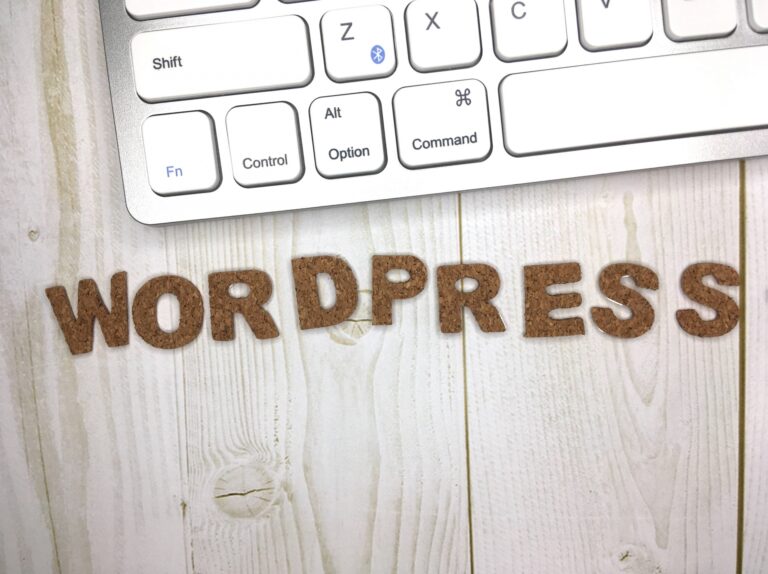無料ブログの「blogger」でずっとブログを書いていましたが、40代、IT関連会社でもない普通の会社員の私が今回WordPressに移行するトライをしましたので、WordPressの導入、サーバー会社との契約、そしてbloggerからWordPressへの移行作業メモを書きたいと思います。
「bloggerは特に使っていないけど、とりあえずWordpressだけ導入したい!」という方にも参考になるかと思いますのでよろしければご覧ください。
なぜ無料ブログからWordPressにする必要があるのか
なぜ無料のbloggerをやめる事にしたかと言えば、
・アクセスが少なかった。
・有名ブロガーは、収益化を目指すなら 「WordPress一択」と言っていた。
以上の理由からです。
アクセスが少ないのはもちろん、僕のブログの質が良くない面もあるのでしょうが、グーグル検索で上位にあるのはほぼWordPressで作成されたサイトです。
WordPress をうまく使いこなす事でグーグル検索で上位に行きやすく、人の目に留まりやすいと考え、思い切って WordPress にする事にしました。
実際、Wordpressにして、ブログのある記事に対するあるキーワード検索結果において、「平均1位台」を取っている記事も出てきました。
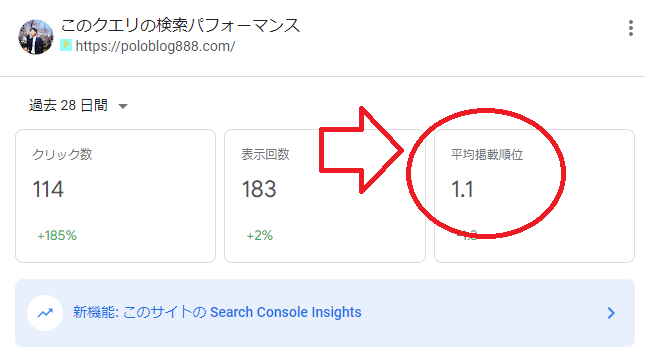
導入してみて分かりましたが、無料ブログとは違い、様々なツールを導入することで「SEO」面でのサポートが手厚くなります。
SEOとは、ざっくり言えば「ここの改善をすればgoogleからの評価がアップし、結果、検索順位が上がってアクセスを集めやすくなる」というものです。
有名ブロガーさんの言われる「収益化を目指すなら WordPress一択」は、あながちウソでは無いと感じます。
WordPress導入費用
WordPress自体は無料ですが、それを運用するにあたっては「サーバー会社との有料契約」が必要になります。要はサーバー代はかかる訳です。
気になる費用ですが、僕はエックスサーバーにて、年間13,200円のプランを申し込みました。
ひと月に換算すれば1,100円であり、何かの習い事に月数千円〜1万以上などかけるよりはだいぶ安いですし、少しでも収益化できればその分支出が相殺されます。

ちなみにその後ブログを得て、少なくとも数年分のサーバー代は回収済みです!
また、初期費用0円、ドメイン永久無料特典キャンペーンにより、WordPress自体は単純に13,200円のみで導入できました。(キャンペーン終了後は初期費用等がかかる場合がありますので、ご契約前にご確認ください)
WordPressでの運用をすることでITスキルも上がっていきますので、この先、何歳になっても続けられる「安い自己投資」だと思います。
→国内シェアも高いので、もしよろしければ同じサーバーでどうぞ。⇒ エックスサーバー へアクセスする。
↓下の画像リンクからでもOKです。
WordPress導入方法
WordPress導入にあたってやるべき事は以下の通りです。
- サイト名、アドレス(ドメイン名)を決める。
- サーバー会社と契約する。
- WordPressをインストールする。
です。
ドメインという言葉を目にすると思いますが、もうザックリと「あなた固有のホームページのアドレス」くらいの理解で良いのではと思います。
僕が契約したXSERVER(エックスサーバー)さんは、有名ブロガーさんも多数利用しており、その中の一人の紹介ブログを見て僕も契約したので、IT知識に乏しい方は、エックスサーバーさんにしておいてOKだと思います。
エックスサーバーでの導入方法です。
まずは、エックスサーバーのホームページに進み下記「お申し込みはこちら」ボタン(赤丸)をクリックします。
ホームページはこちら。 →エックスサーバー ![]() (パソコンの方はCtrlキーを押しながらリンクをクリックすると別画面で開きますよ)
(パソコンの方はCtrlキーを押しながらリンクをクリックすると別画面で開きますよ)
「お申し込み」「お申し込みはこちら」というようなボタンがありますのでクリックします。
次の画面について、
- 「サーバーID」が割り振られており、特にこだわりがなければそのままスルーします。
- 「プラン」は初心者であれば「X10」で充分でしょう。(最初から選択されています)
- 「WordPressクイックスタート」は、「利用する」にチェックを入れましょう。
※10日間の無料お試し期間が無くなりますが、自力で調べて10日以内にスタートさせる時間、スキルが無いと思う方は、さっさとクイックスタートで始めてしまいましょう。 - 「サーバー契約期間」は、長く続けるつもりであれば、「12か月」が一番コストを抑えられます。
- 「取得ドメイン名」は、あなたのブログのアドレスとなるものです。僕のアドレスは「poloblog888.com」としています。
- 「WordPress情報」として、「ブログ名」「ユーザー名(僕の場合は「polo」としました)」「パスワード(自分で決めます)」「メールアドレス」を入力し、「XSERVERアカウントの登録へ進む」ボタンをクリックします。
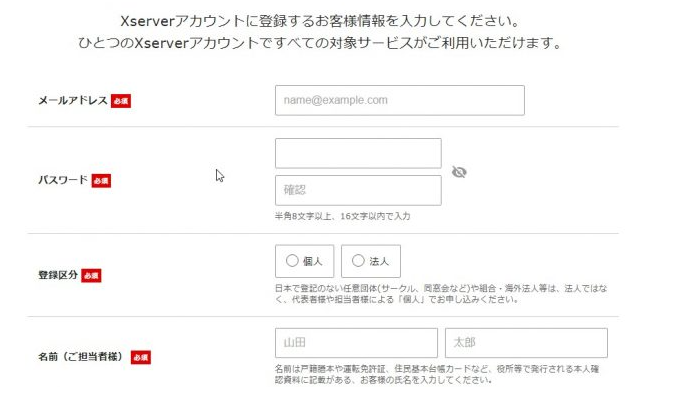
またメールアドレスやパスワードを設定しますが、一つ前に登録したのは「WordPress情報」、こちらは「エックスサーバー」での設定になります。
最後に「SMS・電話認証」です。
僕は電話認証を選択しましたが、お好きな方で良いと思います。
契約してしばらくすると、
【Xserverアカウント】■重要■サーバーアカウント設定完了のお知らせ (*****.xsrv.jp)
というメールが届きます。
認証から1~2時間程度たったあと、メールの下の方に、WordPressサイトの管理画面のリンクが貼ってありますのでそれをクリックしてWordPressに入ることが出来れば、利用出来る状態になっているかと思います。
とりあえず、Wordpressの導入、エックスサーバーの契約方法はここまでです。
まずは数日かけてでも良いので、Wordpressの導入とサーバー契約まで終わらせましょう!
bloggerからwordpressへの移行
WordPressに入れたら、いよいよbloggerからWordPressへの「記事の移行」です。
ざっくり過程を言えば、Blogger Importer Extendedというプラグインを用いて記事を移行しました。
プラグイン、も聞きなれない言葉ですが、ざっくり「ソフト」程度の認識で良いと思います。
Blogger Importer Extended というソフト、くらいで。
それでは具体的に書いていきます。
まず、WordPress側の設定で、「グーグルに拾われないようにする」ということをします。
これをしないとbloggerブログとWordPressブログ、同じ内容のブログが2つ存在することとなり、SEO的な悪影響が及びます。
WordPressの管理画面(ダッシュボードボタンクリック)から、設定→表示設定に進み、「検索エンジンがサイトをインデックスしないようにする」にチェックを入れ、「変更を保存」ボタンを押します。
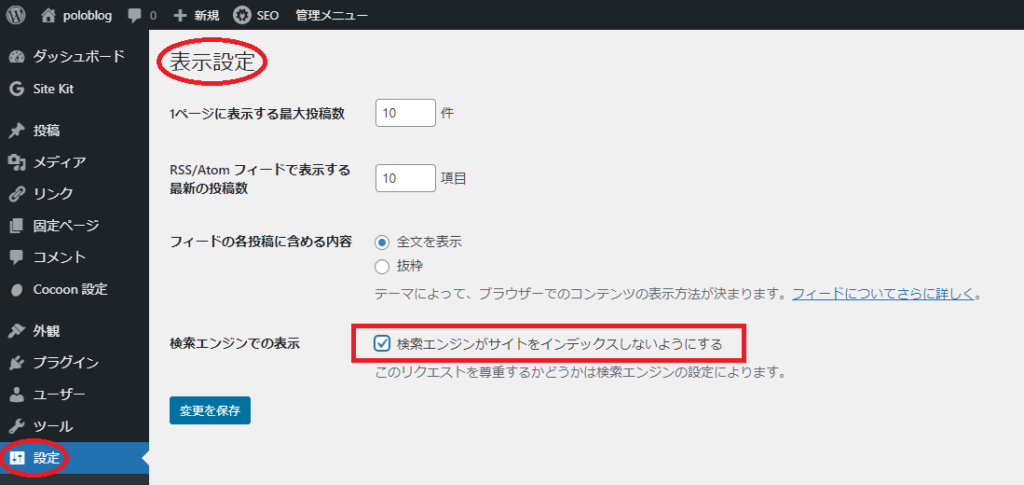
それから念の為bloggerでバックアップをとりましょう。
「設定」に進み、かなり下の方に「コンテンツをバックアップ」とありますので、これをクリックして、保存しておきます。
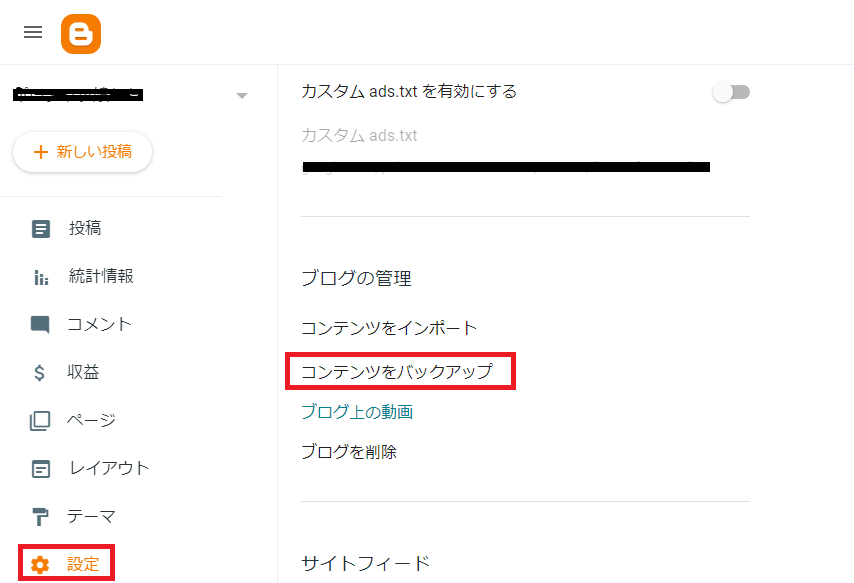
Blogger Importer Extended、で検索を行い、このプラグインをダウンロードします。圧縮ファイルの形でダウンロードされますがそのままで大丈夫です。
WordPress管理画面 → ブラグイン → 「新規追加」ボタン → 「プラグインのアップロード」から、ダウンロードしたプラグインをWordPressに取り込みを行い、「プラグインを有効化」させます。「Get Started」ボタンをクリックしましょう。
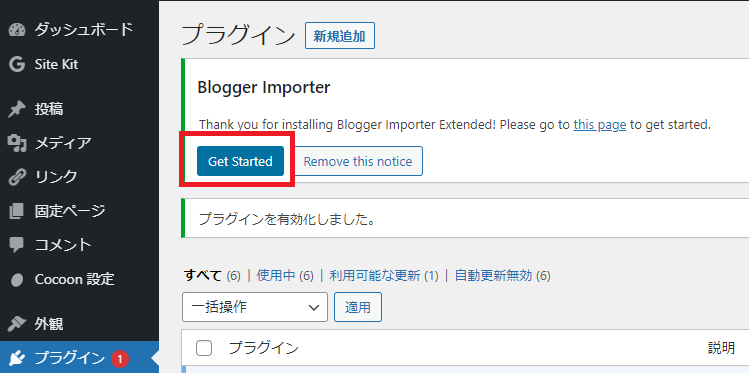
昔はこれで起動すれば一気に引っ越し出来ていたようですが、執筆日現在では、「20記事までは無料」になっていました。
bloggerでのブログ記事数がその程度であれば良いでしょうが、僕の場合は100記事ほどありました。
それでも最初は、テストがてら20記事ほど移動し、概ねきちんと移行されたことを確認しました。残りの記事は手作業で移行させる事も考えましたが、使い勝手がまだ分からないWordPress、日中はサラリーマンで時間も取れない事より、お金を払って移行させる事にしました。
移行させれば終わるので、一週間だけのプラン(価格:19ドル)を選択しました。
2,000円程度ですので、100記事を手作業で移動させる時給と比較すればと安いですよね。
記事数が少ない方は、無料プランでも良いかと思います。
bloggerからWordPressへ記事移行後の作業
- アフィリエイトサイト(アドセンス、A8ネットなど)の登録で、WordPressで作ったホームページを追加する必要があります。
- 内部リンクの見直し
bloggerブログの方で、記事のサイトで関連した記事のリンクを手動で貼っていたのですが、こちらは、「うまくWordPressでのアドレスに変わっている場合と、変わっていない場合があった」ので、
一つ一つ、リンクが新しいWordPressブログのリンクになっているか確認し、修正が必要でした。 - 旧ブログにアクセスしてきた人を新ブログに自動誘導
これらの見直しが一通り終わったら、今度は、bloggerブログを非公開にして、WordPressブログを公開する、という作業に入ります。ここでもまたプラグインをダウンロードします。
Blogger 301 Redirectというもので、これを展開させるとOptionsでチェックを入れる必要があるので、こんな感じでチェックをいれます。(上から2番目(Do not redirect・・)にもチェックを入れている人もいました)
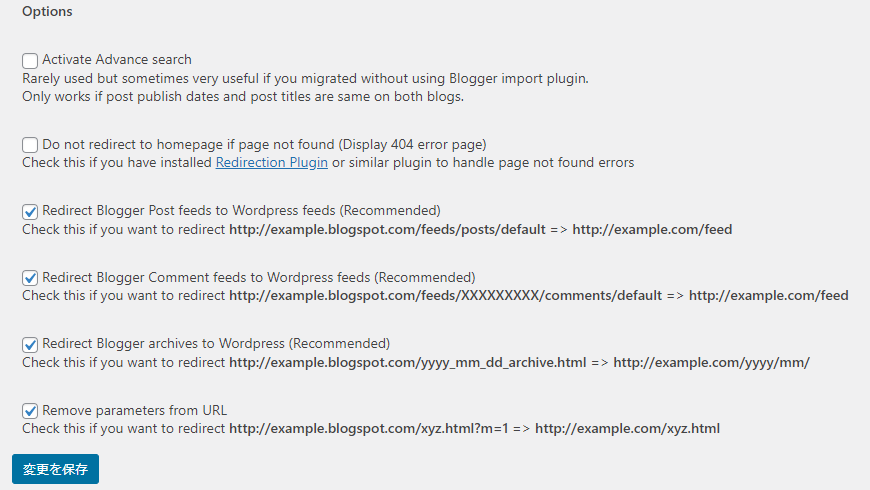
このまま下へ画面をスクロールすると、プログラムがずらっと表示されます。
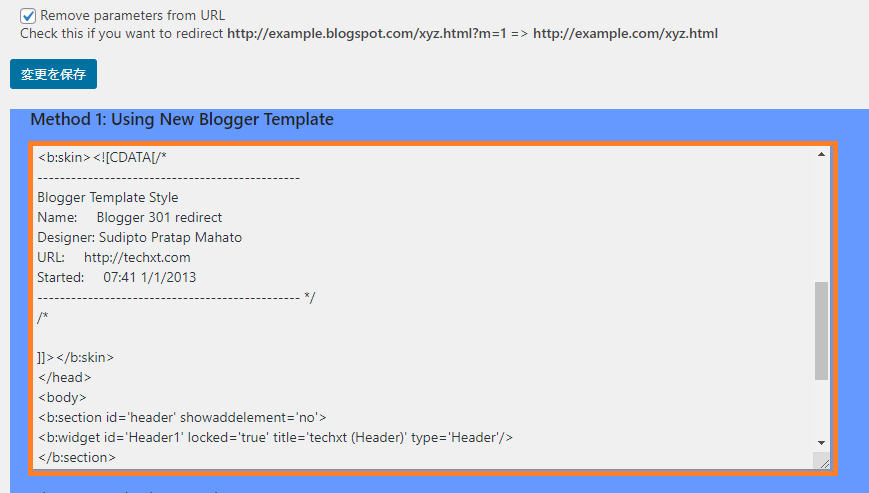
↑この赤枠で囲った部分のプログラムを「全部コピー」をして、bloggerの「テーマ」の中のプルダウンメニューから「HTMLを編集」をクリックし、そこに書かれてあるプログラムを「すべて上書き」するように貼りつけます。
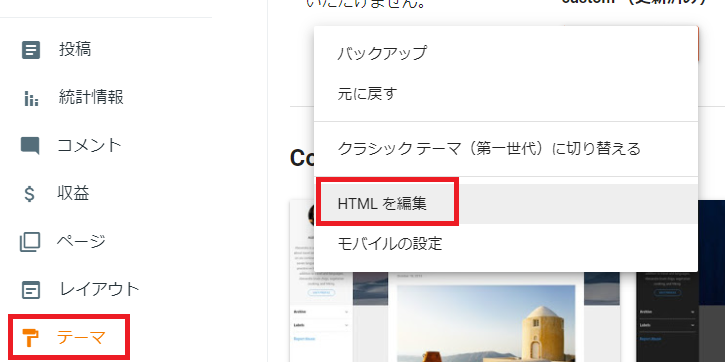
これにより、旧ブログにアクセスしても新ブログが表示されるようになったのですが、困ったのは、「新ブログのトップページには誘導されるが、旧ブログのある特定記事へのアクセスに対し、新ブログでの特定記事には飛ばされず、単にトップページに移ってしまった」のです。
これについては仕方が無いようですが、プログラミングにある程度精通している方はこちらの記事が参考になるかもしれませんのでリンクを貼っておきます。
しかし、僕の場合はそこまで記事のアクセスがある訳では無かったので、もう、このままにしておくことにしました。。。
blogger側の設定が終わったら、WordPress側での「検索エンジンがサイトをインデックスしないようにする」のチェックを外しましょう。
これで一通り移行の作業が終わりましたので、気長にグーグル様に記事たちがインデックスされるのを待ちましょう!
【こちらの記事もどうぞ】
「重複するオープングラフメタタグが見つかりました」の対応方法
【エックスサーバー】Cocoonの子テーマにheader.phpを追加【アドセンス】
【年会費無料】楽天カードはお得なのか、いやお得です。【ポイント】